随着科技的不断发展,手机已经不再仅仅是用来通讯和上网的工具,还可以实现更多的功能,其中之一就是将手机变身为智能电视遥控器,通过简单的设置,我们可以利用手机来控制电视的开关、音量、频道等功能,让我们的生活更加便捷和智能。接下来我们就来详细了解一下手机变电视遥控器的设置方法和操作步骤。
手机变身智能电视遥控器教程
具体步骤:
1.手机上安装万能遥控app。
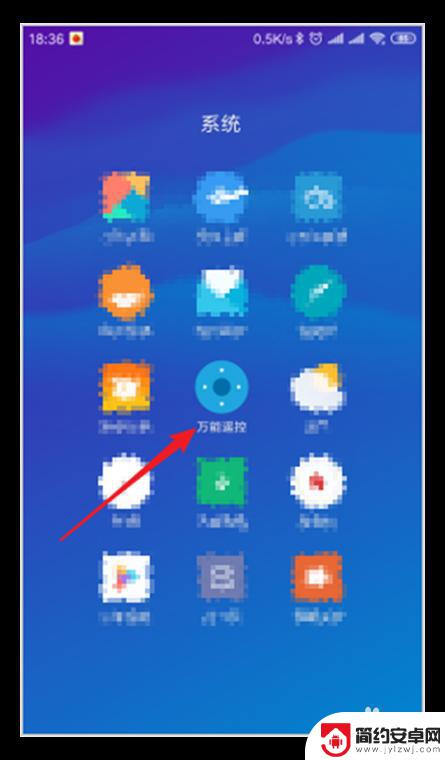
2.进入万能遥控,点击页面左上角的加号。
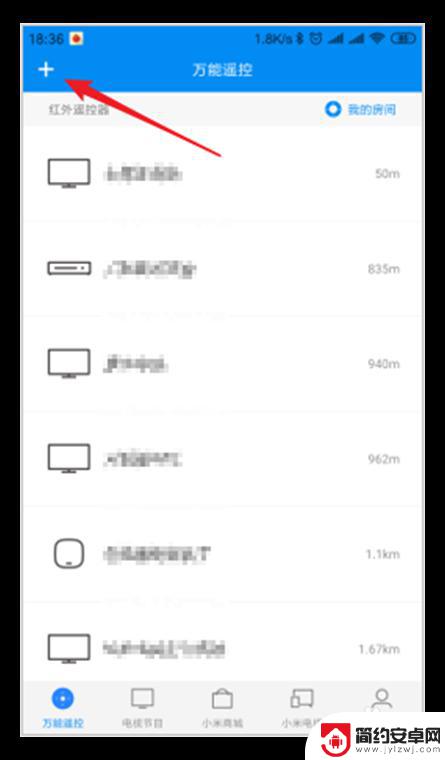
3.在列出的设备类型中,点击电视。
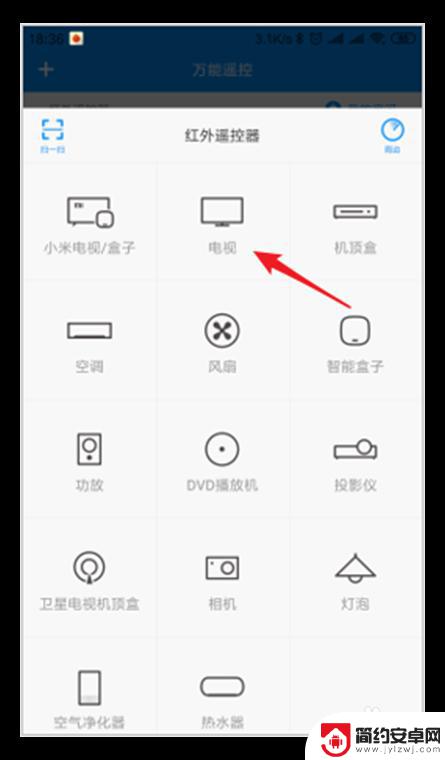
4.接着,在列出的电视品牌中,点击目标电视的牌子。
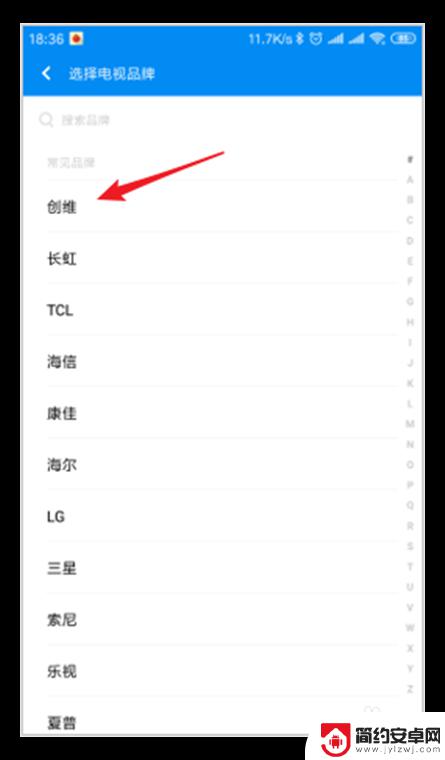
5.接着,将询问电视是否已开机。本文在电视已开机的模式下进行演示,则点击已开机。
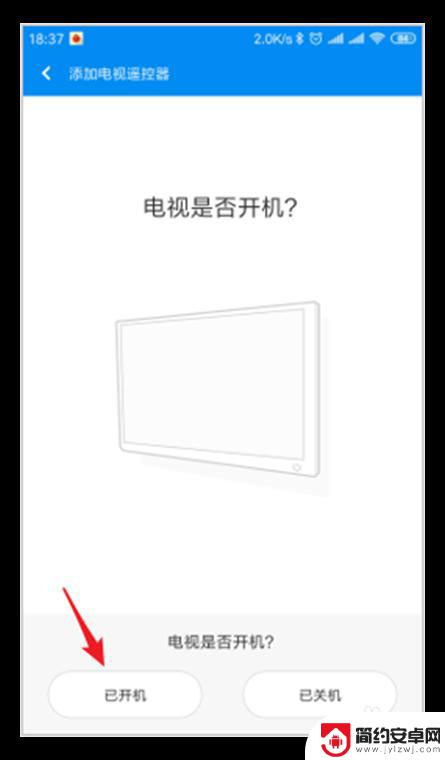
6.接着,点击页面中的蓝色按钮,增加电视音量。
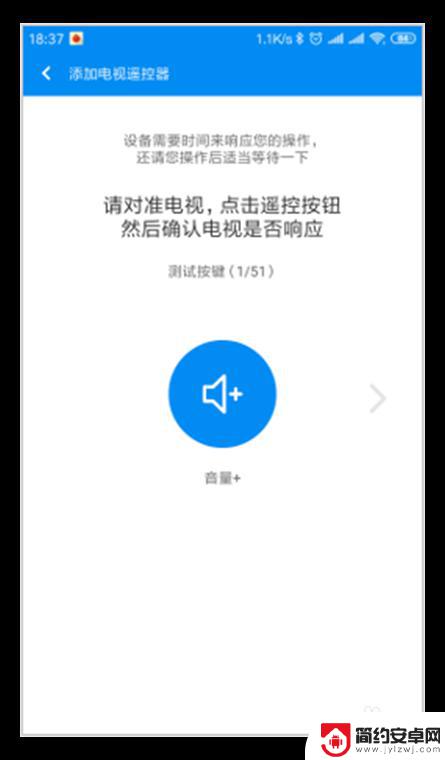
7.正常情况下,电视的音量将增大,点击是。
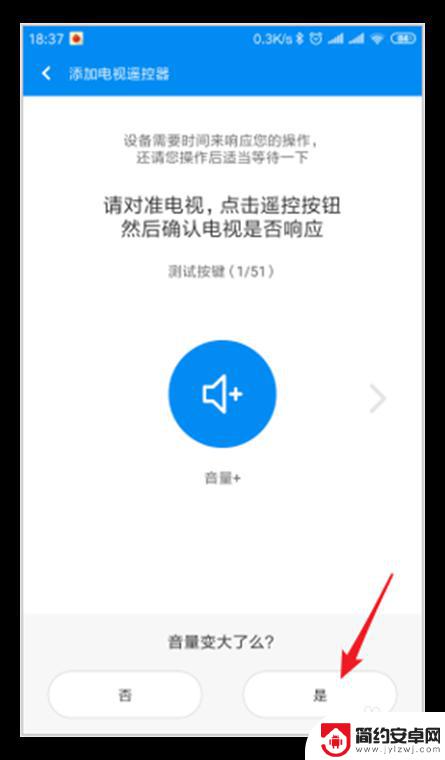
8.下一步是测试菜单键,正常情况下,电视上将打开功能菜单,点击是。
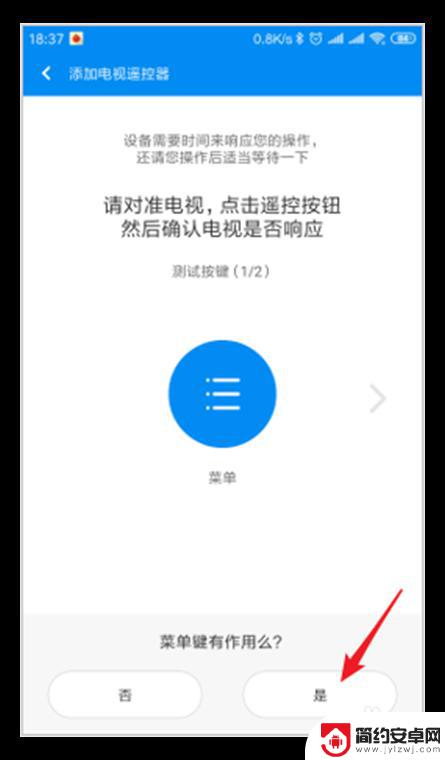
9.接着是测试静音效果,正常情况下,电视将被静音,点击是。
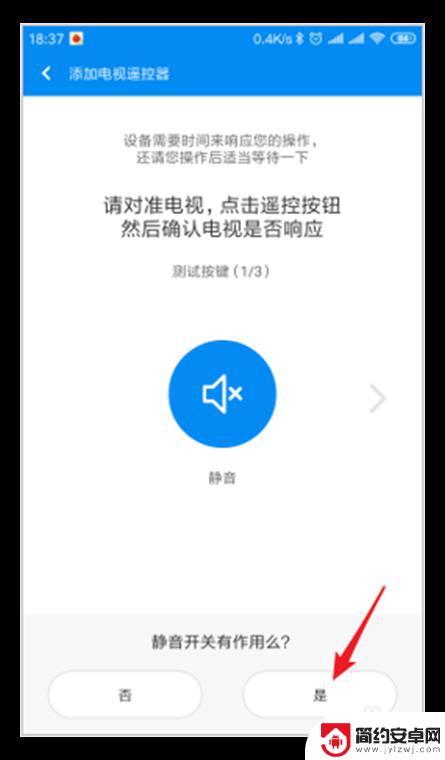
10.接着,测试电视关机效果,正常情况下,电视将被关机,点击是。
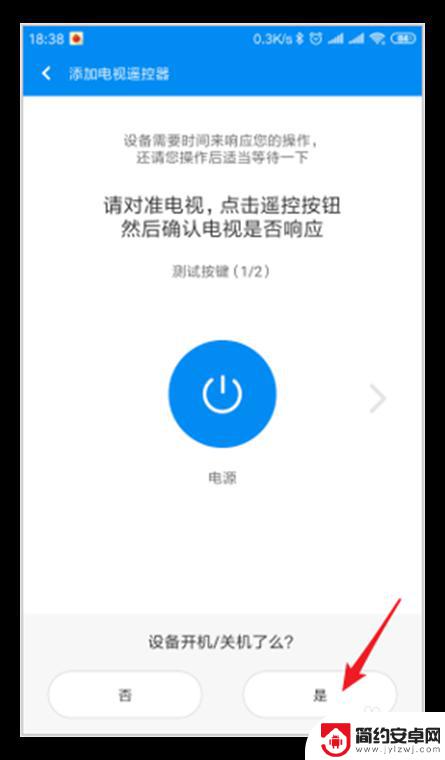
11.经过上述几个简单的测试步骤,手机就变成了电视的遥控器。在出现的编辑遥控器页面,给遥控器设置一个易于识别的名称,最好是名称与电视相关联。为了下次方便使用,可以勾选添加桌面快捷方式选项,点击保存。
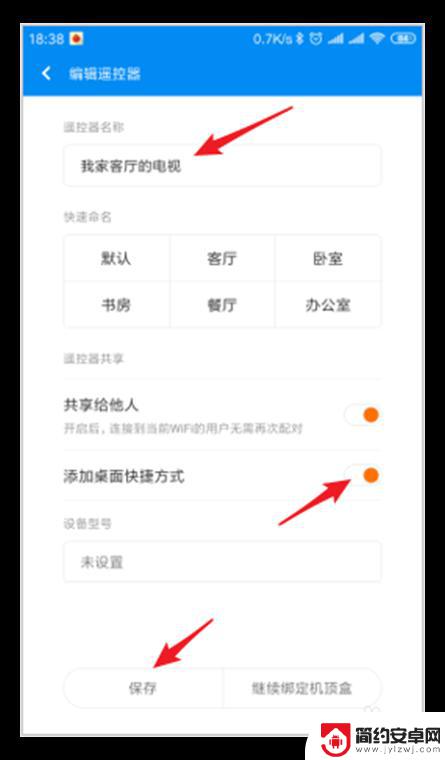
12.这样,电视的遥控器就设置好了,将自动进入遥控器页面,与真实的遥控器看起来很相似。
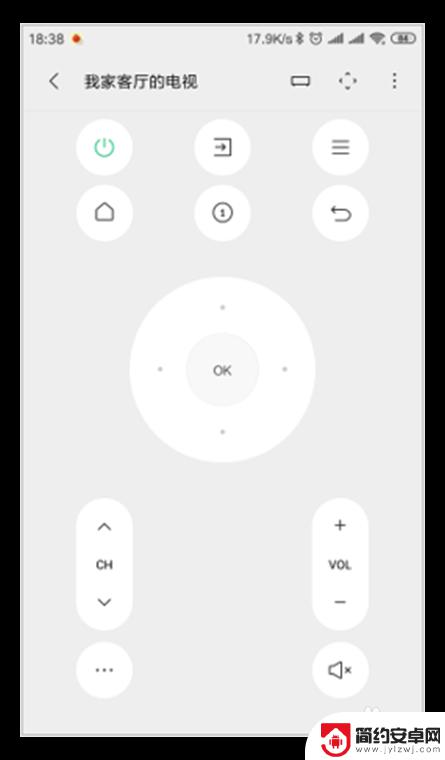
13.退出app回到手机桌面,在桌面上就会存在电视遥控器的快捷键。点击之,即可快速进入上图所示的遥控器界面。
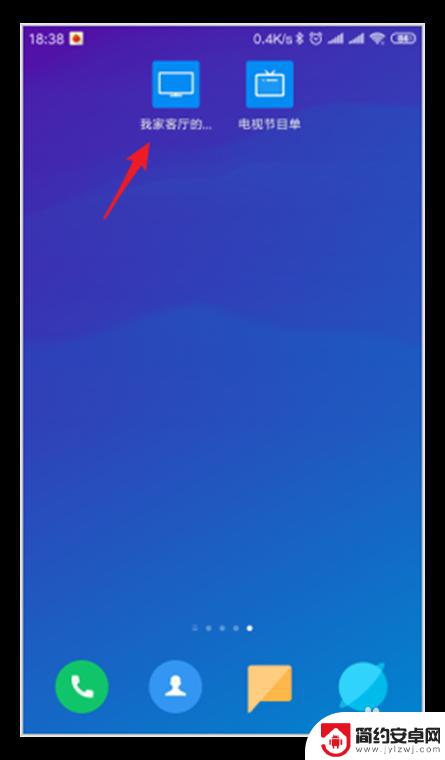
14.如果没有创建桌面快捷方式,则需要重新进入万能遥控。在顶部就能找到最近添加的遥控器,点击之,也将进入遥控界面。
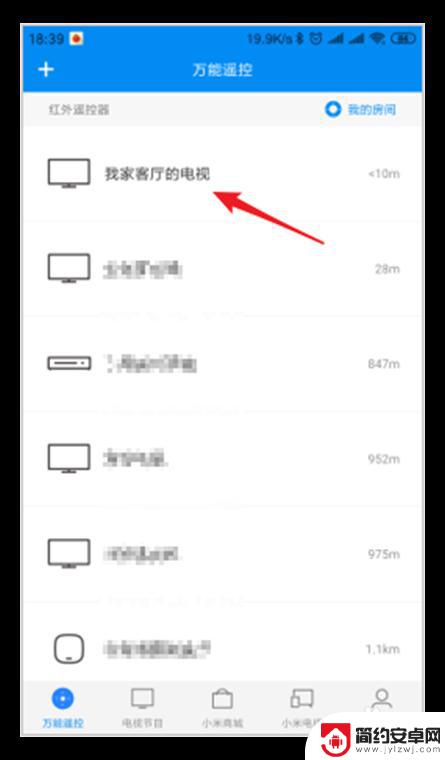
以上就是手机变电视遥控器设置的全部内容,如果有不明白的用户,可以根据小编的方法来操作,希望能够帮助到大家。










